在现如今数字化时代,我们几乎每天都会面临各种各样的账号密码管理问题,而对于热爱游戏的玩家们来说,忘记了Steam账户的密码无疑是一种令人头疼的情况。不必担心!Steam提供了简便的密码找回方法,让我们能够轻松地重新获得对游戏世界的进入权限。接下来让我们一起来了解一下如何在Steam上找回账户密码的具体步骤。
如何在 Steam 上找回账户密码
具体方法:
1.首先打开桌面的「 Steam 」客户端。

2.到达登陆界面之后点击「 我无法登陆 」。
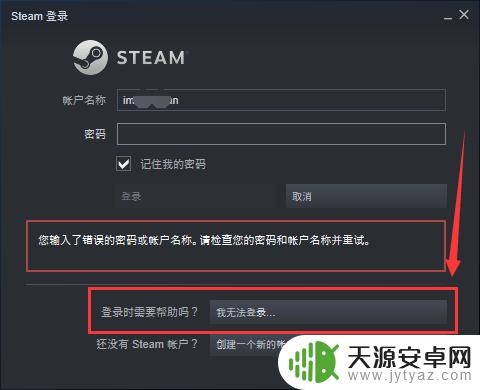
3.然后在Steam客服下面的列表中选择「 我忘了我的Steam账户登陆名或密码」,如图所示。
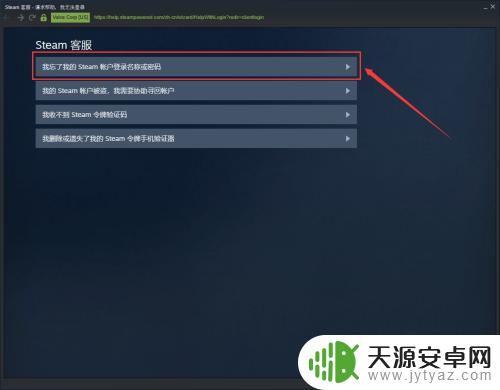
4.接下来在输入栏里面输入你的注册时的账户名、电子邮件或手机号。
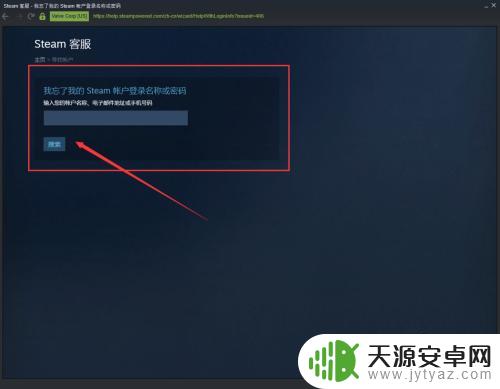
5.此时系统就会给你发送一个验证码,这个验证码是根据你上一步所选择的方式决定接收的方式。
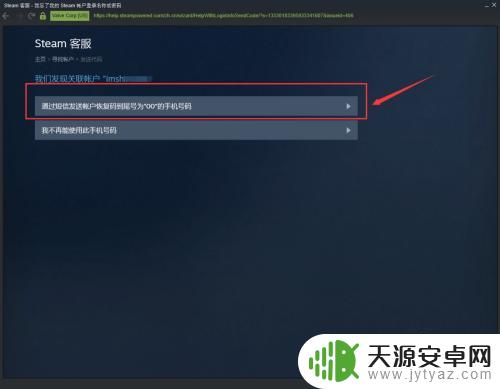
6.如果上一步输入的是注册时候的邮箱,那么就会通过邮箱接收验证码。如图所示我们是用邮箱接收到的验证码。
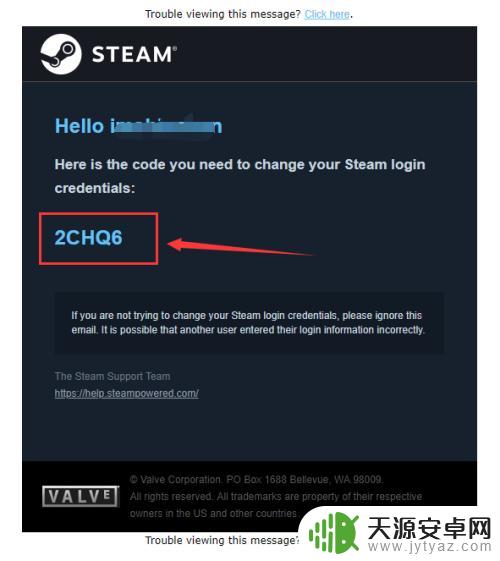
7.然后返回Steam的页面,输入接收到的验证码。我们就到达了更改密码的界面了,点击「 更改我的密码 」。
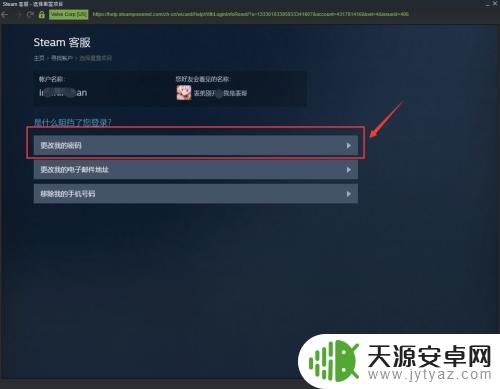
8.接着输入你要更改的新密码两遍。
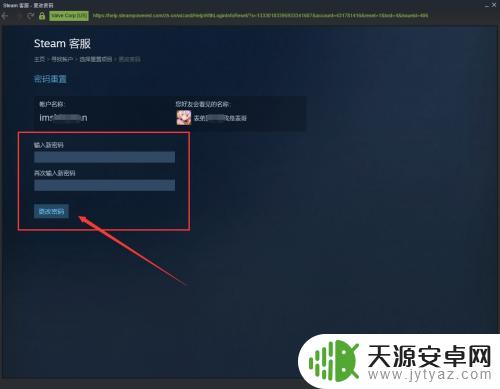
9.最后系统就提示「 您的密码已经成功更改 」,那么Steam账号的密码已经更改完成了。
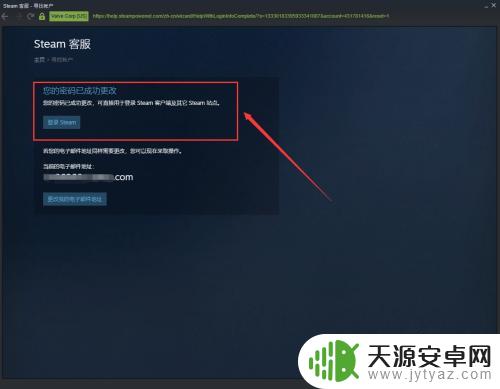
10.总结:
1、打开电脑桌面的Steam客户端。
2、在登陆界面点击“我无法登陆...”。
3、按操作提示输入要找回的账号和收到的验证码。
4、最后输入新密码更改即可。
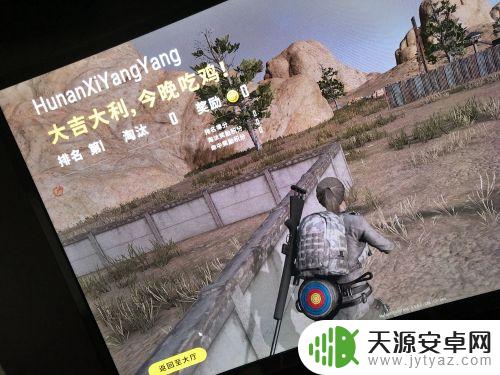
以上就是小编带来的steam的密码忘了怎么办的全部内容,想要了解更多相关攻略的小伙伴可以持续关注本站,每天会为大家推送最新最全的攻略,一定不要错过哦。









